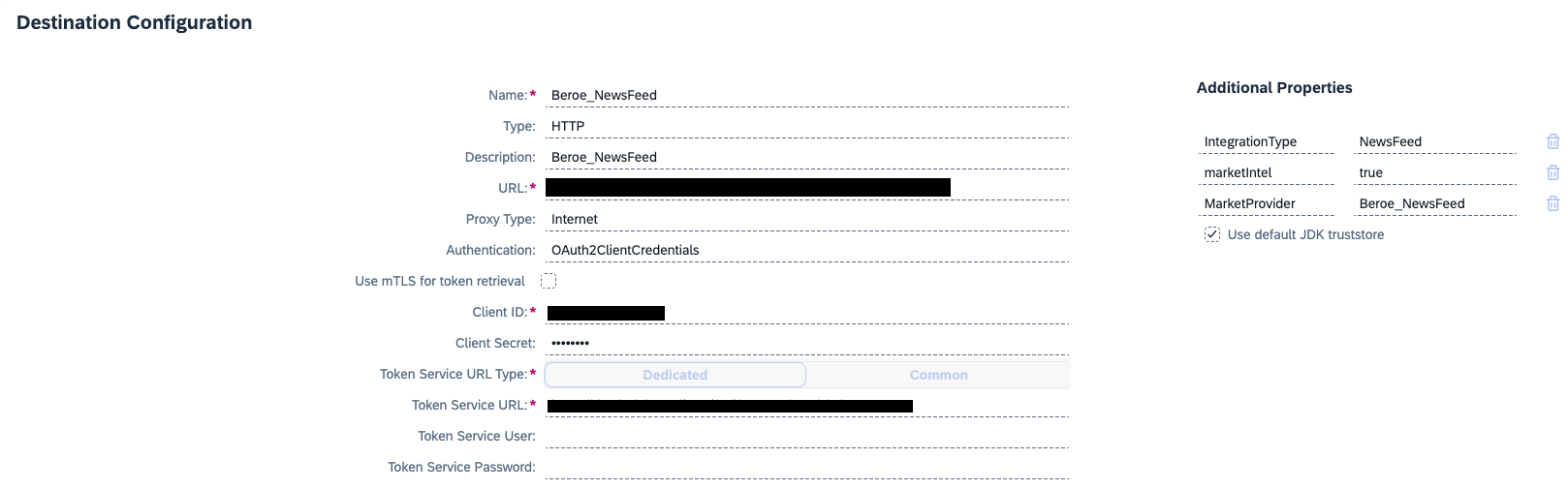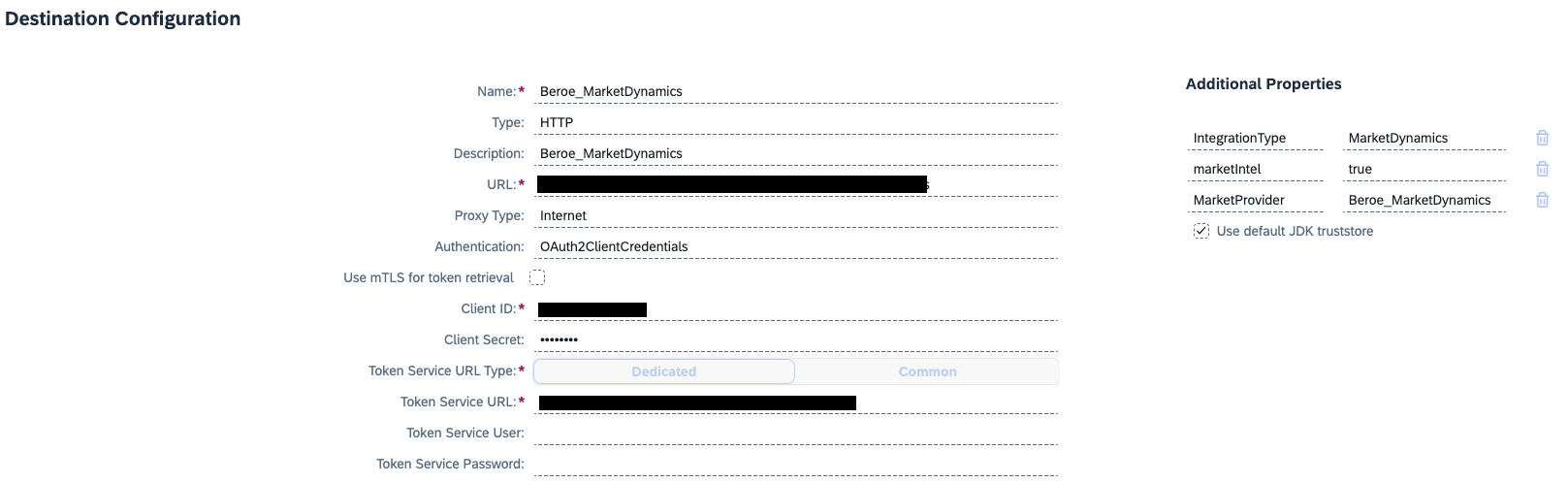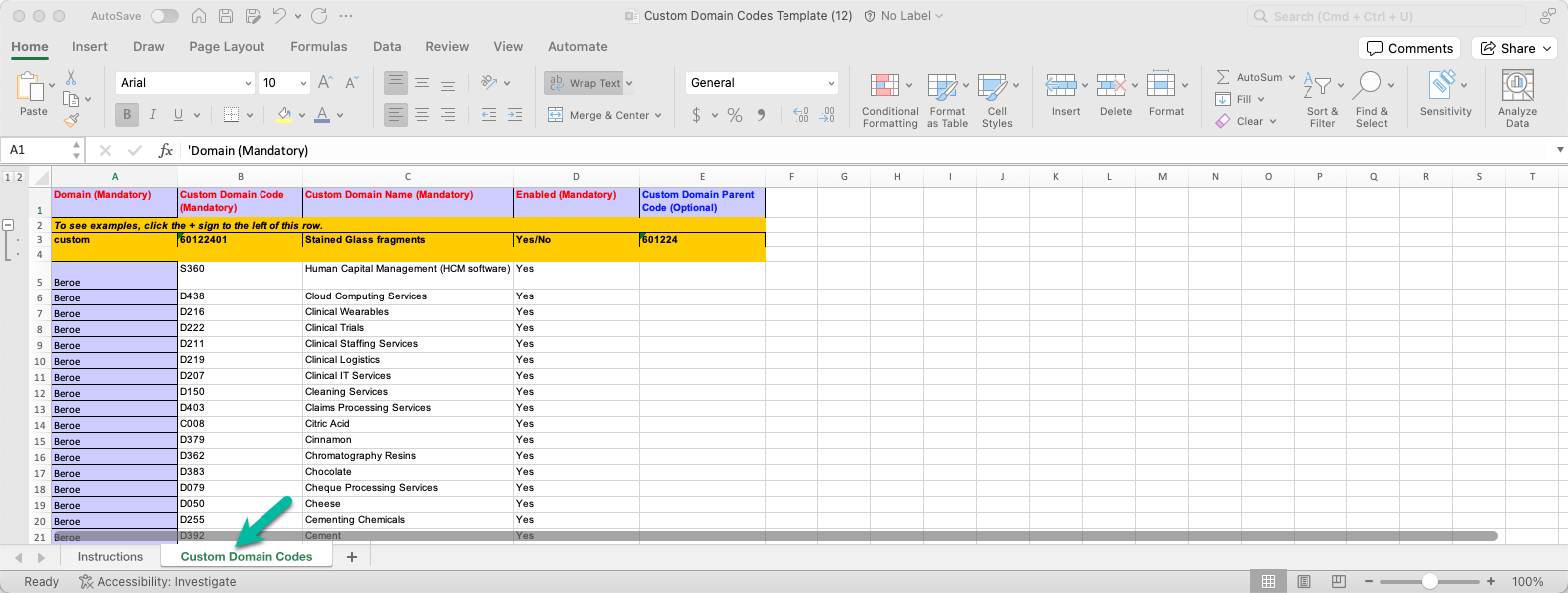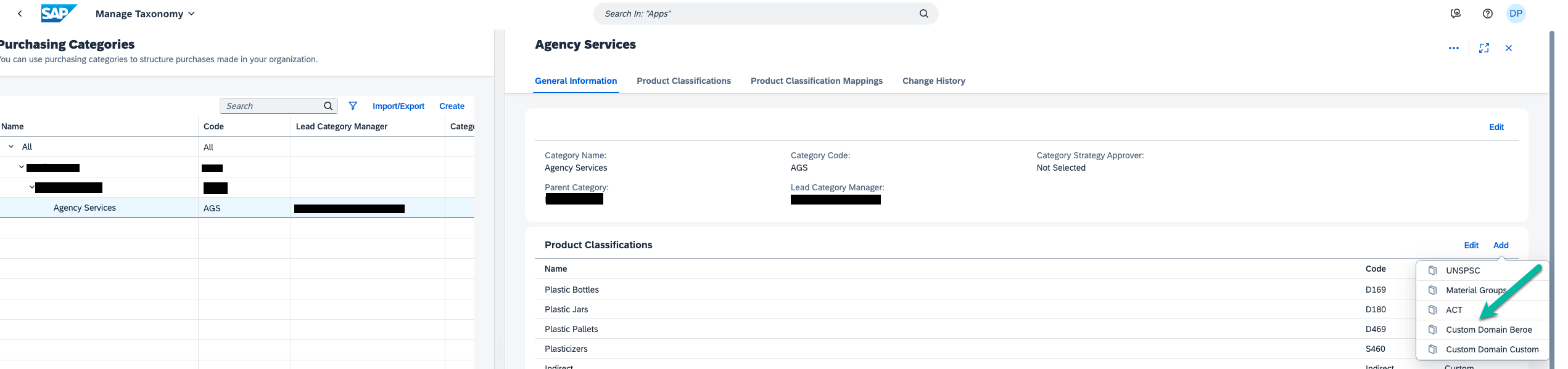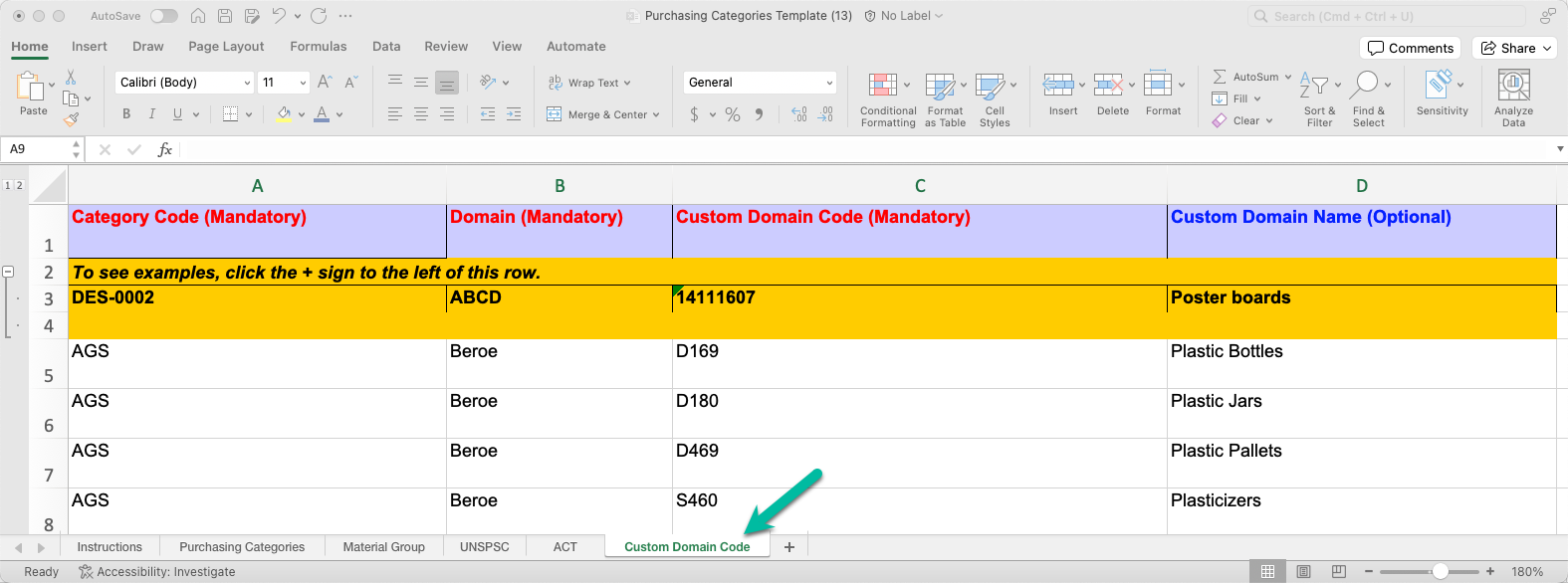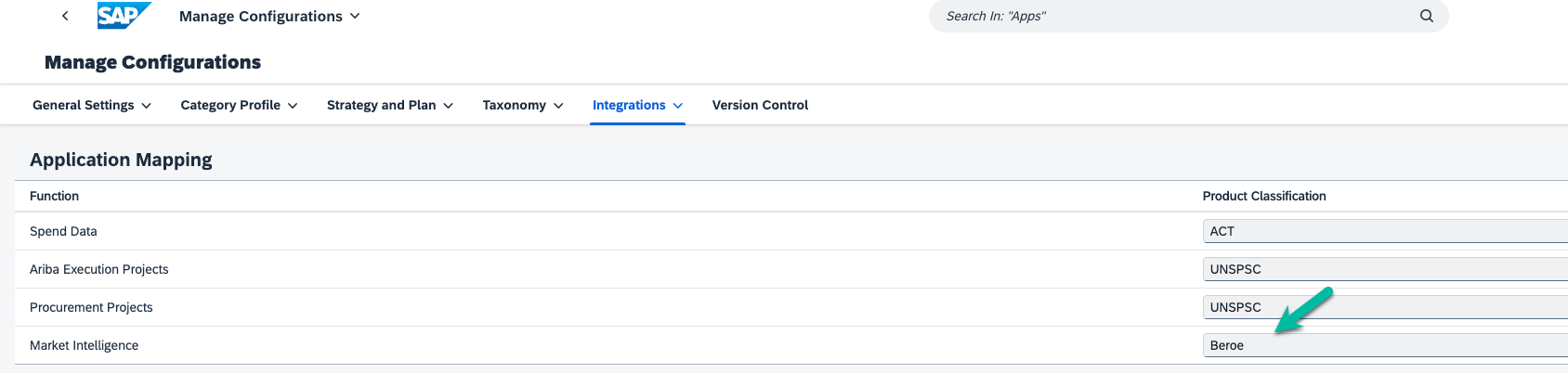Aprende en Comunidad
Avalados por :





Integración de Beroe en la Gestión de Categorías de Ariba: Guía paso a paso
- Creado 01/03/2024
- Modificado 01/03/2024
- 12 Vistas
0
Cargando...
En este blog, profundizaremos en cómo integrar al proveedor de inteligencia de mercado de terceros Beroe en la herramienta de Gestión de Categorías de Ariba para recibir datos y noticias de dinámicas de mercado.
Requisitos previos:
Paso 1: Crear Destinos en la Subcuenta de SAP BTP
Inicie sesión en el Cockpit de SAP BTP, elija la subcuenta de Gestión de Categorías de Ariba de SAP. En el panel de navegación izquierdo, Conectividad -> Destinos -> Crear destinos.
Para NewsFeed:
Para Dinámicas de Mercado:
Paso 2: Obtener la lista de categorías de Beroe y configurarlas como códigos de dominio personalizados en la Gestión de Categorías de Ariba. La siguiente captura de pantalla muestra los códigos de Beroe configurados con el Dominio "Beroe" en la Gestión de Categorías de Ariba. Utilice la Plantilla de Código de Dominio Personalizado para cargar los códigos de Beroe.
Navegue a Configuración de Administración -> Taxonomía -> Códigos de Dominio Personalizados --> Importar
Después de cargar los Códigos de Dominio Personalizados, la interfaz de usuario de Gestión de Categorías de Ariba se verá como se muestra a continuación
Paso 3: Mapear el(los) código(s) de Beroe a las Categorías de Compra en la Gestión de Categorías de Ariba. Esto se puede hacer a través de la aplicación UI de Administrar Taxonomía o a través de la plantilla de Categoría de Compra para actualizar múltiples categorías a la vez.
A través de la aplicación UI de Administrar Taxonomía:
A través de la Plantilla de Categorías de Compra:
Navegue a Administrar Taxonomía -> Importar/Exportar
Paso 4: Configurar el Mapeo de Aplicaciones de Inteligencia de Mercado al Dominio de Beroe
Navegue a Configuración de Administración -> Mapeo de Aplicaciones -> Inteligencia de Mercado
Paso 5: Configurar el Mapeo de API para el Feed de Inteligencia de Mercado y/o proveedor de datos de Dinámicas de Mercado.
Navegue a Configuración de Administración -> Mapeo de API, seleccione los Destinos de BTP apropiados que ha creado en el Paso 1.

Requisitos previos:
- Debe haber configurado la Solución de Gestión de Categorías de Ariba y poder crear un Plan de Categoría.
- Debe ser un administrador con el rol de CategoryManagementAdministrator
- Debe tener una suscripción activa con Beroe.
- Debe tener credenciales de inicio de sesión (Básicas u OAuth) de Beroe.
- Endpoint(s) de API para NewsFeed y MarketDynamics de Beroe.
Paso 1: Crear Destinos en la Subcuenta de SAP BTP
Inicie sesión en el Cockpit de SAP BTP, elija la subcuenta de Gestión de Categorías de Ariba de SAP. En el panel de navegación izquierdo, Conectividad -> Destinos -> Crear destinos.
Para NewsFeed:
Destino para NewsFeed
Para Dinámicas de Mercado:
Destino para Dinámicas de Mercado
Paso 2: Obtener la lista de categorías de Beroe y configurarlas como códigos de dominio personalizados en la Gestión de Categorías de Ariba. La siguiente captura de pantalla muestra los códigos de Beroe configurados con el Dominio "Beroe" en la Gestión de Categorías de Ariba. Utilice la Plantilla de Código de Dominio Personalizado para cargar los códigos de Beroe.
Navegue a Configuración de Administración -> Taxonomía -> Códigos de Dominio Personalizados --> Importar
Plantilla de Código de Dominio Personalizado
Después de cargar los Códigos de Dominio Personalizados, la interfaz de usuario de Gestión de Categorías de Ariba se verá como se muestra a continuación
Códigos de Dominio Personalizado de Beroe después de la carga
Paso 3: Mapear el(los) código(s) de Beroe a las Categorías de Compra en la Gestión de Categorías de Ariba. Esto se puede hacer a través de la aplicación UI de Administrar Taxonomía o a través de la plantilla de Categoría de Compra para actualizar múltiples categorías a la vez.
A través de la aplicación UI de Administrar Taxonomía:
Aplicación UI de Administrar Taxonomía
A través de la Plantilla de Categorías de Compra:
Navegue a Administrar Taxonomía -> Importar/Exportar
Plantilla de Categorías de Compra
Paso 4: Configurar el Mapeo de Aplicaciones de Inteligencia de Mercado al Dominio de Beroe
Navegue a Configuración de Administración -> Mapeo de Aplicaciones -> Inteligencia de Mercado
Paso 5: Configurar el Mapeo de API para el Feed de Inteligencia de Mercado y/o proveedor de datos de Dinámicas de Mercado.
Navegue a Configuración de Administración -> Mapeo de API, seleccione los Destinos de BTP apropiados que ha creado en el Paso 1.
Pedro Pascal
Se unió el 07/03/2018
Sin respuestas
 No hay respuestas para mostrar
Se el primero en responder
No hay respuestas para mostrar
Se el primero en responder
contacto@primeinstitute.com
(+51) 1641 9379
(+57) 1489 6964
© 2025 Copyright. Todos los derechos reservados.
Desarrollado por Prime Institute